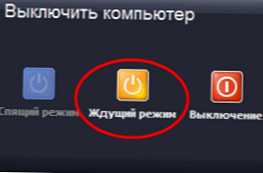
Svaki korisnik osobnog računala trebao bi znati razliku između stanja pripravnosti i stanja hibernacije, kako koristiti takve ponude. Samo u ovom slučaju postoji mogućnost da se računalo pravilno koristi u onim situacijama kada je potrebno pružiti mu odmor.
Što je stanje pripravnosti?
Stanje pripravnosti moderan je način male potrošnje energije, zahvaljujući kojem je moguće uspješno i lako obnoviti sesiju s Windows operativnim sustavom. Pretpostavlja se da se u ovom načinu računalo neće potpuno isključiti zbog čega se može odmah uključiti i bez nepotrebnih briga..
Stanje pripravnosti idealno je ako trebate privremeno odmoriti s posla, ali tijekom dana ćete se ipak morati vratiti na svoje računalo.
Kako se može koristiti u stanju čekanja?
- početak.
- podešavanje.
- Upravljačka ploča.
- Napajanje.
- dodatno.

Što je način mirovanja??
Hibernacija isključuje osobno računalo, ali istovremeno postoji prilika za pamćenje svih otvorenih programa i dokumenata. Ova je funkcija idealna ako ne možete dovršiti posao ili pročitati dokument koji vas zanima, ali računalo morate isključiti na mreži. Način mirovanja omogućuje vam da pronađete najbolji izlaz iz ove situacije..
Postavljanje načina mirovanja u sustavu Windows-8
Uz to, isključeno računalo može se neko vrijeme čak i izvući iz električne utičnice. Treba napomenuti da će se posebna datoteka sigurno spremiti u RAM memoriji zahvaljujući kojoj se nakon naknadnog uključivanja svi dokumenti mogu pregledati u prethodnom stanju. Uz to, ne morate spremati dokumente u načinu mirovanja jer će se računalo nositi sa zadatkom.
Koje su važne prednosti hibernacije??
- Postoji mogućnost da se vratite na zaustavljeni rad bez dodatnih klikova.
- Za isključenje i uključivanje osobnog računala potrebno je oko tridesetak sekundi.
- Zajamčena sigurnost s dodatnom lozinkom.
- Maksimalna pogodnost pri radu s otvorenim prozorima..
Kako mogu prebaciti svoje računalo u stanje mirovanja?
- Trebali biste koristiti stanje pripravnosti u koje trebate pomicati kursor miša.
- Tada morate pritisnuti tipku Shift.
- Naziv "Pripravnost" bit će promijenjen u "Mirovanje".
- Sada možete kliknuti gumb.
Treba napomenuti da ime funkcije može ostati isto ako je onemogućena funkcija "mirovanja". Međutim, funkciju možete uključiti upućivanjem na upravljačku ploču i jedinicu napajanja.
Takva shema aktivirat će način spavanja. Ako je potrebno, možete konfigurirati dodatne parametre za isključivanje osobnog računala. Treba napomenuti da stanje mirovanja radi samo u nekoliko verzija operacijskog sustava Windows: XP, kao i 2000/2003.
Kako mogu izaći iz načina spavanja? Pretpostavlja se da se računalo mora normalno uključiti.
Treba napomenuti da ne možete koristiti način mirovanja i potpuno ga onemogućiti skidanjem odgovarajuće kvačice. Kao rezultat toga, bit će moguće osloboditi prostor na tvrdom disku, što je jednako količini RAM-a.
Posebni načini: hibernacija i hibridni san
Za prijenosna računala potreban je režim hibernacije, što je potrebno za uspješno skladištenje električne energije. U ovom se slučaju način rada može usporediti s načinom mirovanja, jer su svi otvoreni dokumenti, postavke spremljeni i svi se ti podaci spremaju u mapu sustava. Predviđeno je da će se računalo moći prebaciti na način male potrošnje energije, što osigurava uspješnu uštedu energije uz relativno uključeno prijenosno računalo..
Za osobna računala koja počinju sa sustavom Windows Vista nudi se hibridni san. Ovaj način rada omogućuje dupliciranje podataka na tvrdom disku i u RAM-u. U slučaju gubitka napajanja, sve se može vratiti bez problema, a u standardnim uvjetima Windows će uspješno izaći iz načina. Hibridni način spavanja ne zahtijeva isključivanje osobnog računala i potrebno je najmanje vremena da se obnove sve datoteke koje vas zanimaju.
Stanje pripravnosti, stanje mirovanja i hibridni način spavanja nisu opcije koje se mogu zloupotrijebiti. Vraćanje performansi računala uključuje intenzivno opterećenje tvrdog diska, jer se funkcije pružaju samo u važnim situacijama. Kako bi se smanjila učestalost korištenja posebnih načina isključivanja računala, preporučljivo je pravilno planirati tijek rada. Samo poštivanje pravila rada na računalu izbjeći će ozbiljne probleme s tvrdim diskom.











